「スマートフォン用商品説明文」を一括で編集する
| 楽天市場のスマートフォンページのリニューアルに伴い、スマートフォン編集項目の入力エラーチェックが強化されます。 ※詳細は下記をご覧下さい。(楽天店舗運営Navi) [スマートフォン デザイン設定] スマートフォン項目HTMLチェック対応ガイド item Robotでは一括で編集することができますので、ぜひご利用下さい! ※item Robotの商品情報が楽天と異なる場合は、 自動マスターインポート等を利用し、最新の商品情報にしてから下記操作を行って下さい。 |
目次 |
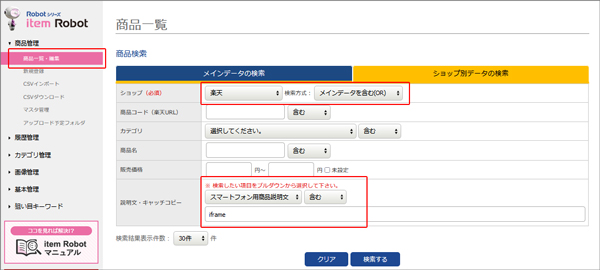 「ショップ別データの検索」の検索項目を設定します。 ・ショップ(※必須):「楽天」にし、検索方式「メインデータを含む(or)」 ・説明文・キャッチコピー:「スマートフォン用商品説明文」「含む」にし、テキストエリアに利用できないタグを入力します。 (図では iframe を入力しています。) ショップ別データの検索項目 付箋機能を利用して目印を付けておくと、後から対象商品が検索できます。 商品情報を一括で変更する(1) 付箋一括編集 |
| A.item Robotの一括編集機能を利用する |
CSVファイルの操作が苦手の方は一括編集で! 商品一覧から該当商品にチェックを入れ、 「一括編集>スマートフォン用商品説明文」で一括編集画面に移動します。 商品コード(楽天URL)とスマートフォン用商品説明文のみ表示されますので、 編集オプションの置き換え機能で編集、等 ご利用下さい。 商品情報を一括で変更する(1) スマートフォン説明文一括編集 |
| B.item RobotのCSVを利用する |
編集する商品が多い場合はiRデータ.CSVをご利用下さい! B-1)iRデータは、必要な項目のみダウンロードすることができます! ダウンロード項目設定で、スマートフォン用商品説明文にチェックを入れます。 基本管理>各種設定>ダウンロード項目設定 から設定することができます。 ダウンロード項目を設定する ※商品コード(楽天URL)を選択する箇所はありませんが、 ダウンロードファイルには必ず含まれます。 B-2)iRデータをダウンロードします。 商品管理>CSVダウンロード>iRデータダウンロード からダウンロードします。 メインデータを編集する場合は、 「商品情報(ir-item.csv)ダウンロード」です! 楽天(タブ)データを編集した場合は、 「ショップ別商品情報(ir-itemsub.csv)ダウンロード」です! item Robot内の商品データをCSVファイル(IRデータ)でダウンロードする B-3)ダウンロードしたファイルを編集後、iRデータをインポートします。 商品管理>CSVインポート>IRデータインポート からインポートします。 メインデータを編集した場合は、 「商品情報(ir-item.csv)インポート」です! 楽天(タブ)データを編集した場合は、 「ショップ別商品情報(ir-itemsub.csv)インポート」です! item Robot形式のCSVファイル(IRデータ)をインポートする |
| 「スマートフォン用商品説明文」だけが反映されるように設定後に、 楽天にアップロード操作を行います。 基本管理>各種設定>商品アップロード項目設定 から設定することができます。 商品アップロード項目を設定する |
| メインデータのスマートフォン用商品説明文は編集せずに、 メインデータのスマートフォン用商品説明文をショップ別データにコピーし編集することもできます! 楽天:楽天ショップ別データのスマートフォン用商品説明文を利用する 楽天以外:メインデータをスマートフォン用商品説明文を利用する 場合などにご利用下さい 1)コピー項目設定で、スマートフォン用商品説明文にチェックを入れます。 基本管理>各種設定>コピー項目設定 【楽天 タブへのコピー項目】 から設定することができます。 コピー項目を設定する 2)一括編集のメインデータコピーで楽天にコピーする 商品情報を一括で変更する(1) メインデータコピー 3)楽天ショップ別データのスマートフォン説明文を編集する 一括編集機能を利用する場合は、 スマートフォン用商品説明文一括編集を選択後に(楽天ショップ)を選択します。 iRデータを利用する場合は、 ショップ別商品情報(ir-itemsub.csv)で(楽天ショップ)を選択しダウンロードします。 |
| ご不明な点がございましたら、お気軽にサポートまでお問い合わせくださいませ。 |
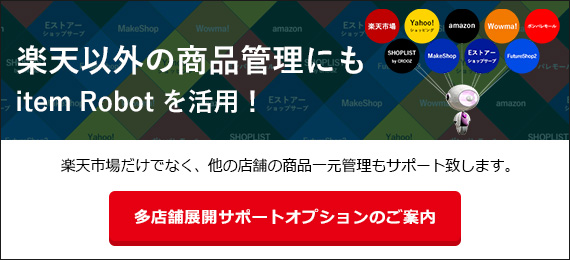 |



